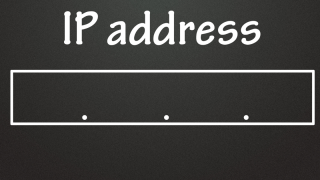デジタルマーケティング担当者にとって、Google Analytics 4(GA4)への移行は喫緊の課題です。本記事では、GA4プロパティの適切な管理方法について、設定から削除、ユニバーサルアナリティクス(UA)からの移行のコツまで網羅的に解説します。
GA4プロパティの設定方法
新規でGA4プロパティを設定する手順
- Google Analyticsにログインし、「管理」をクリック
- 「アカウント」列で、GA4プロパティを追加するアカウントを選択
- 「プロパティ」列で、「プロパティを作成」をクリック
- 「Google Analytics 4 プロパティ」を選択
- プロパティ名を入力し、「次へ」をクリック
- 「ウェブサイト」を選択し、必要な情報を入力して「作成」をクリック
UAプロパティも同時に作成したい場合は、「詳細オプションを表示」をクリックし、「ユニバーサルアナリティクスプロパティの作成」をオンにします。
既存のUAプロパティからGA4プロパティを追加する手順
- Google Analyticsにログインし、UAプロパティの「管理」をクリック
- 「プロパティ」列で、「GA4設定アシスタント」をクリック
- 「Google Analytics 4 プロパティを作成」をクリック
- 新しいGA4プロパティ名を確認し、「設定」をクリック
GA4プロパティを作成しても、元のUAプロパティは残るため、データは引き続き収集されます。
GA4プロパティの削除方法
GA4プロパティを削除する前に、リンクされているUAプロパティを特定し、そのリンクを解除する必要があります。
- GA4プロパティの「管理」をクリック
- 「プロパティ設定」をクリック
- 「ゴミ箱へ移動」をクリック
ゴミ箱に移動したプロパティは35日間保存され、その後完全に削除されます。誤って削除した場合は、35日以内に復元が可能です。
UAからGA4への移行のコツ
移行前の準備
- GA4プロパティを作成し、UAプロパティと並行して一定期間データを収集する
- GA4の新しい指標や機能を理解し、レポートの設定を見直す
- 社内のステークホルダーにGA4移行の必要性を説明し、理解を得る
移行期間中の注意点
- UAとGA4では指標の定義が異なるため、データの解釈に注意する
- UAのデータはGA4に移行できないため、過去データの参照にはUAを使用する
- GA4の設定やレポートの作成には時間がかかるため、十分な時間を確保する
移行後の運用
- GA4の新機能を活用し、データ分析の精度を高める
- UAとGA4の併用を継続し、徐々にGA4に移行していく
- 定期的にGA4の設定を見直し、改善点がないか確認する
まとめ
GA4への移行は、デジタルマーケティング担当者にとって避けられない課題です。適切なGA4プロパティの管理には、設定から削除、UAからの移行まで、様々な知識が必要となります。本記事で解説した内容を参考に、GA4への移行を計画的に進めていきましょう。移行には時間と労力を要しますが、GA4の新機能を活用することで、より精度の高いデータ分析が可能になります。デジタルマーケティングの世界は常に変化し続けています。GA4を活用しながら、最新のトレンドや手法を学び、マーケティング戦略の強化に努めていきましょう。